华硕电脑与笔记本互联的方法是什么?互联后如何共享资源?
- 数码百科
- 2025-07-21
- 6

在当今的数字时代,数据交换和资源共享在日常工作中变得至关重要。华硕电脑用户可能会遇到需要将电脑与笔记本互联,并实现资源如文件、打印机等的共享问题。本文将详细介绍华硕电脑...
在当今的数字时代,数据交换和资源共享在日常工作中变得至关重要。华硕电脑用户可能会遇到需要将电脑与笔记本互联,并实现资源如文件、打印机等的共享问题。本文将详细介绍华硕电脑与笔记本互联的步骤,以及互联后如何共享资源,确保您能够轻松高效地完成工作。
一、硬件互联的准备
在开始之前,您需要确保所有的硬件设备都已准备就绪。硬件互联主要涉及到无线或有线连接两种方式。
1.1有线连接
有线连接指的是使用网线将电脑和笔记本直接相连。
确认您有一条可用的以太网线。
检查电脑和笔记本的网卡接口是否完好。
1.2无线连接
无线连接更为便捷,适用于不想被线缆束缚的用户。
确保电脑和笔记本都开启了无线功能,并且处于同一网络环境下。
准备好无线网络的访问密码。

二、软件互联的设置
硬件连接之后,软件设置是实现互联共享的关键。
2.1设置网络发现和文件共享
在电脑和笔记本上分别进行如下操作:
打开控制面板,选择“网络和共享中心”。
确保“网络发现”和“文件和打印机共享”均开启。
如有防火墙提示,确保允许这两项功能。
2.2添加网络位置
在需要共享资源的电脑上设置网络位置,以便于管理和识别。
打开网络连接,右键单击您所连接的网络,选择“属性”。
在“共享”标签页中,勾选“私有”并点击“确定”。
2.3创建和配置共享文件夹
共享文件夹是资源互联的核心部分。
在电脑上找到您希望共享的文件夹。
右键点击文件夹,选择“属性”,然后点击“共享”标签。
点击“高级共享”,勾选“共享此文件夹”,并设置合适的权限。
点击“确定”,并确认文件夹成功共享。

三、互联后的资源共享操作
一旦完成了上述设置,您便可以在两台设备之间轻松共享资源了。
3.1访问共享文件夹
在笔记本问电脑共享的文件夹:
打开“网络”文件夹,找到已设置为共享的电脑。
双击电脑名,然后双击您希望访问的共享文件夹。
3.2设置打印机共享
如果您希望在笔记本上使用电脑连接的打印机:
在电脑上打开“设备和打印机”,找到您想要共享的打印机。
右键点击打印机,选择“打印机属性”,然后点击“共享”标签。
勾选“共享此打印机”并设置一个共享名。
在笔记本上安装打印机驱动程序时,选择“网络打印机”并找到共享的打印机进行安装。
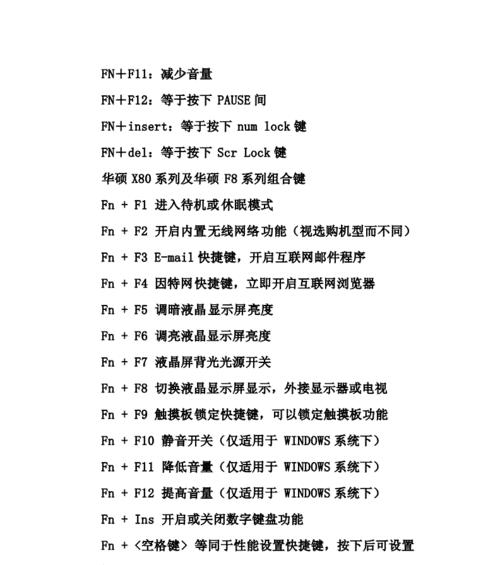
四、常见问题与解决方法
4.1无法发现网络设备
当出现无法发现网络设备的情况时,检查以下几个方面:
确认网络设备的电源是否开启,且无线/有线连接正常。
查看电脑防火墙设置,确保没有阻止设备间的通讯。
在网络和共享中心检查网络适配器设置,确保没有禁用设备。
4.2文件共享权限问题
如果无法访问共享文件夹或打印机,可能是权限设置问题:
确认共享设备上的用户账户有适当的访问权限。
检查是否使用了正确的网络账户登录,如果是不同的账户,需要额外添加权限。
4.3网络速度慢
网络速度慢可能是由多种因素导致:
确保使用的网线质量好,支持高速传输。
对于无线网络,检查信号强度,调整无线路由器的位置或升级路由器。
关闭不必要的后台应用程序和设备,以提高网络效率。
五、扩展阅读
5.1提高网络安全
定期更新您的系统和防病毒软件,确保网络连接的安全性。
在设置共享时,合理配置权限,限制不必要的人访问您的网络资源。
5.2使用云服务
考虑使用云存储服务,如华硕WebStorage或其他云服务,进行数据备份和共享,方便快捷。
5.3提升办公效率
利用远程桌面功能,可以在笔记本上直接控制电脑,进行各种操作,提高工作效率。
综合以上,华硕电脑与笔记本互联并非难事,关键在于正确设置网络和共享选项。通过有线或无线连接,设置网络位置,创建和配置共享文件夹,以及解决常见问题,您可以轻松实现两台设备间的资源共享。为保证网络的安全性和高效性,不要忽视网络设置和云服务的运用。按照本文所述步骤,希望您能顺利地在华硕设备间实现互联和资源的共享。
本文链接:https://www.ptbaojie.com/article-11322-1.html

